요즘은 은행 계좌를 만들러 지점에 방문해도 본인 스마트폰을 이용해서 모바일 앱을 통해 계좌를 개설하도록 안내 한다고 합니다. 창구에서 직접 개설 하는 것 보다 절차가 간단하고 편리하기 때문입니다. 그러니 굳이 시간을 내어 은행 지점을 방문할 필요 없이 직접 스마트폰으로 개설 하는 것이 낫습니다. 이번 포스팅에서는 NH농협 앱을 통해서 농협 비대면 계좌개설 하는 방법을 알아보도록 하겠습니다. 스마트폰에 익숙하지 않은 분들도 차근차근 따라할 수 있도록 상세하고 쉽게 설명하겠습니다.
스마트폰으로 쉽고 편리하게 농협 비대면 계좌개설 하기
- 준비물 : 본인명의 스마트폰, 신분증, 인증을 위한 본인명의 다른계좌(선택사항)
- 순서 : 앱설치 -> 계좌개설 -> 전자금융 서비스 가입 -> 간편인증등록
- 주의사항 : 최근 약 30일(20영업일) 이내 타기관 계좌개설 이력이 있으면 신규 계좌개설이 제한됩니다.
- 비대면 계좌개설 이용시간 : 00:30~23:30
- 영상통화 실명인증 이용시간 : 평일 9:00~18:00
농협 비대면 계좌개설 앱 선택 및 설치하기
농협 비대면 계좌개설 위해 앱을 찾아보면 3가지 정도 검색이 됩니다. NH스마트뱅킹, 올원뱅크, NH콕뱅크 3개의 앱이 있습니다. 일단 어떤 차이가 있는지 알아보겠습니다.
NH스마트뱅킹 앱은 농협의 대표 모바일 뱅킹 앱입니다. 기존 농협 인터넷 뱅킹을 기반으로 모바일에서 사용할 수 있도록 만든 앱으로 농협의 모든 거래 업무를 볼 수 있습니다. 올원뱅크와 NH콕뱅크는 사용자들이 주로 사용하는 대표 기능을 편리하게 사용할 수 있도록 직관적으로 새롭게 만들 앱입니다.
올원뱅크와 NH콕뱅크는 OTP등 보안매체 없이 간편하게 이체를 할 수 있습니다. 하지만 이체 한도에 제한이 있어서 한 번에 큰돈을 송금하기에는 제약이 있습니다. 여기서는 NH스마트뱅킹 앱으로 농협 비대면 계좌개설 을 진행해 보겠습니다.
삼성 갤럭시 또는 기타 안드로이드 스마트폰을 사용하시는 분들은 구글 플레이 스토어에서 NH스마트뱅킹 앱을 검색한 다음 설치하시면 됩니다. 애플 아이폰 사용자 분들도 동일하게 앱스토어에서 검색하여 설치할 수 있습니다. 스마트폰으로 이 포스팅을 보고 계신다면 아래 링크로 접속하시면 편리하게 설치하실 수 있습니다.
안드로이드 구글 플레이 스토어에서 NH스마트뱅킹 앱 설치
농협 비대면 계좌개설 따라하기
NH스마트뱅킹 앱을 설치하셨다면 실행시켜 봅니다. 처음 앱을 실행할 때 알림설정 저장소 사용 등 필수 권한에 대해서 허용해야합니다.
1. 계좌개설 통장 선택하기
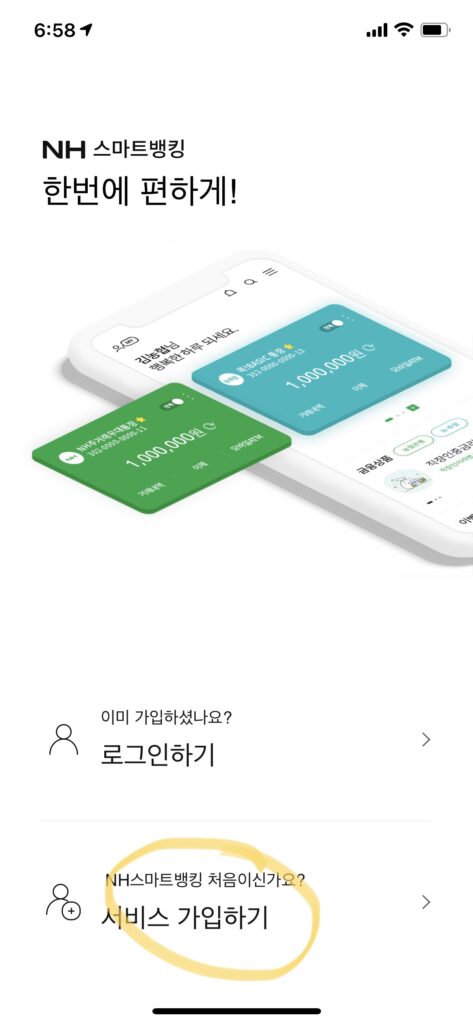
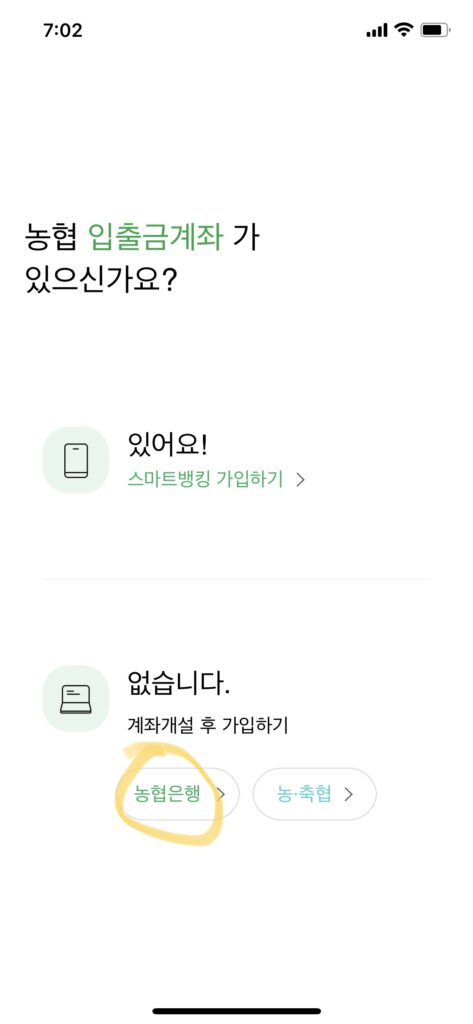
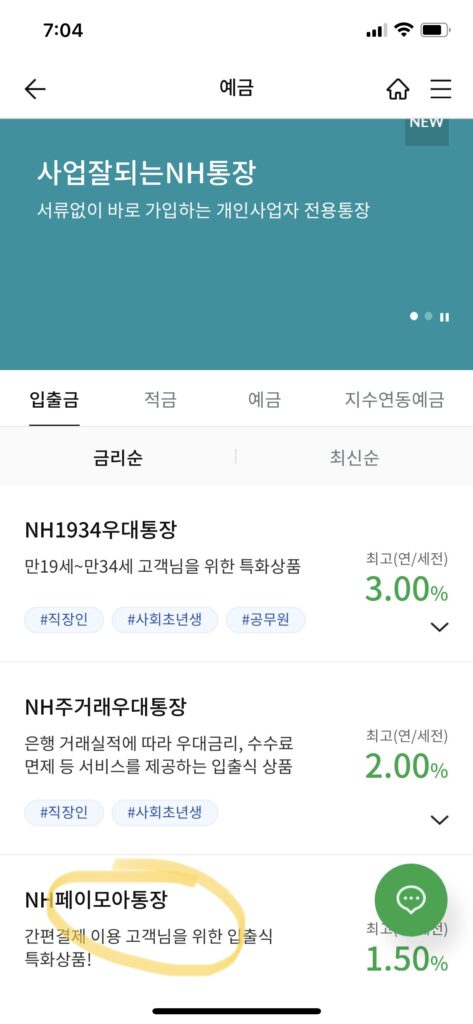
첫 화면에서 “서비스 가입하기” 누릅니다. 다음화면 “계좌개설 후 가입하기” “농협은행” 누릅니다. 그러면 다음 화면에서 계설할 수 있는 입출금 통장 종류가 나옵니다. 어느 것을 선택하든 상관 없지만 조금이라도 본인에게 유리한 조건의 상품을 선택하면 좋겠죠? 하나씩 눌러서 자세한 설명을 보고 선택하시면 됩니다. 여기서는 “NH주거래우대통장”으로 계설해 보도록 하겠습니다.
2. 휴대폰 본인인증 하기
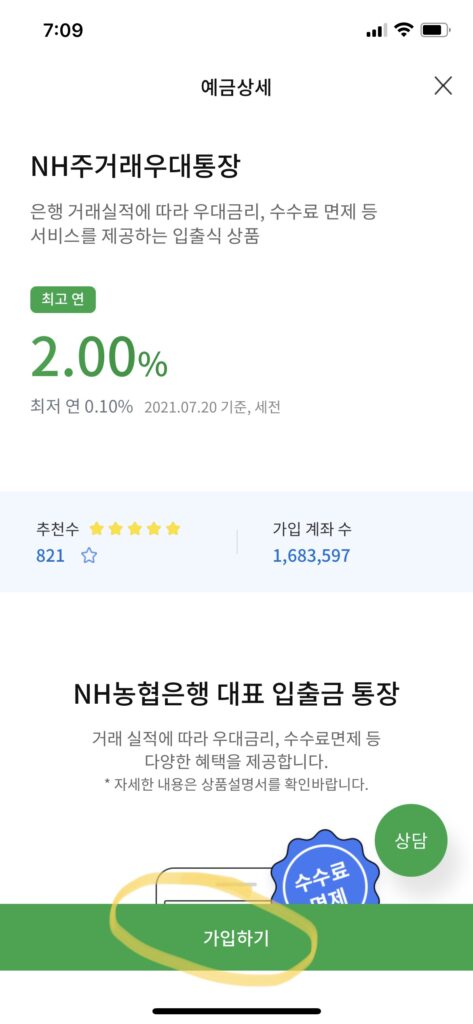
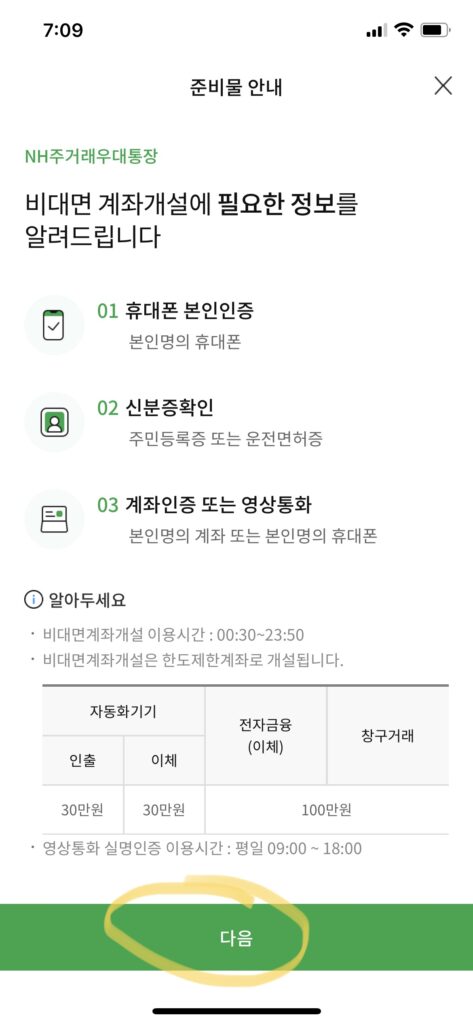
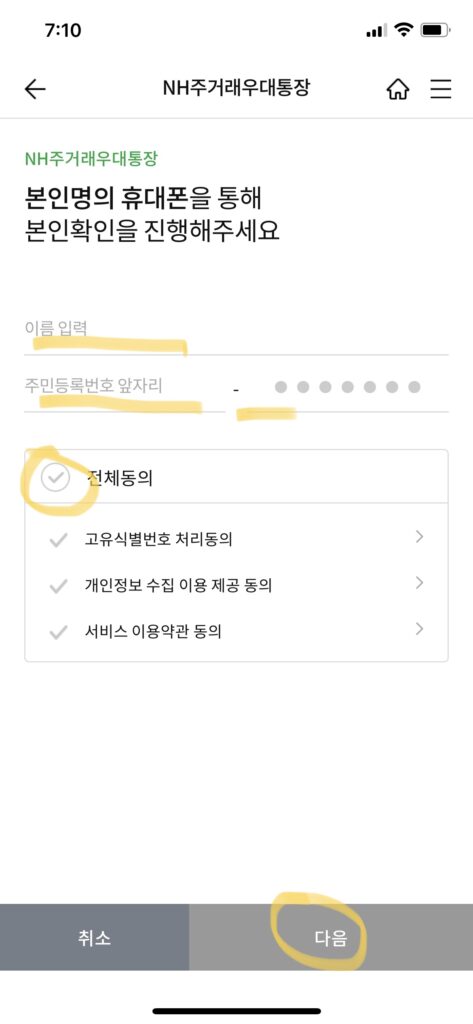
아래 “가입하기” 누릅니다. 다음 필요한 준비물 또는 정보를 확인 합니다. 본인 명의의 휴대폰이 필요합니다. 신분증 촬영을 위해 신분증을 준비합니다. 추가 인증 수단으로 본인명의 다른계좌 또는 영상통화가 필요합니다. 현재 시간이 계좌 개설이 가능한 시간대 인지 확인 후 진행합니다. 처음 계설은 이체 한도가 적은 한도계좌로 개설됩니다. 만약 한도를 늘리길 원한다면 추가 절차가 필요합니다. 다음을 누르고 넘어갑니다. 휴대폰 본인인증을 위한 정보를 입력하고 약관동의 다음으로 넘어갑니다.
3. 약관동의 및 신분증 촬영
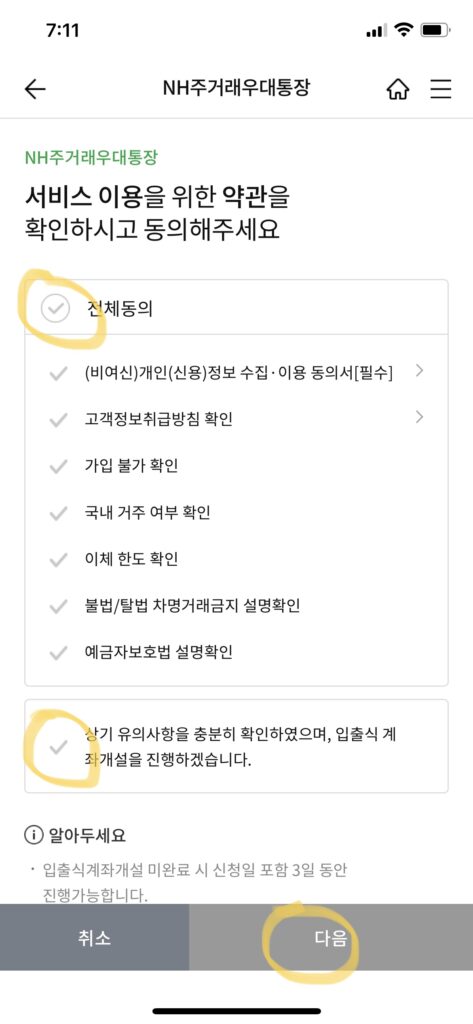
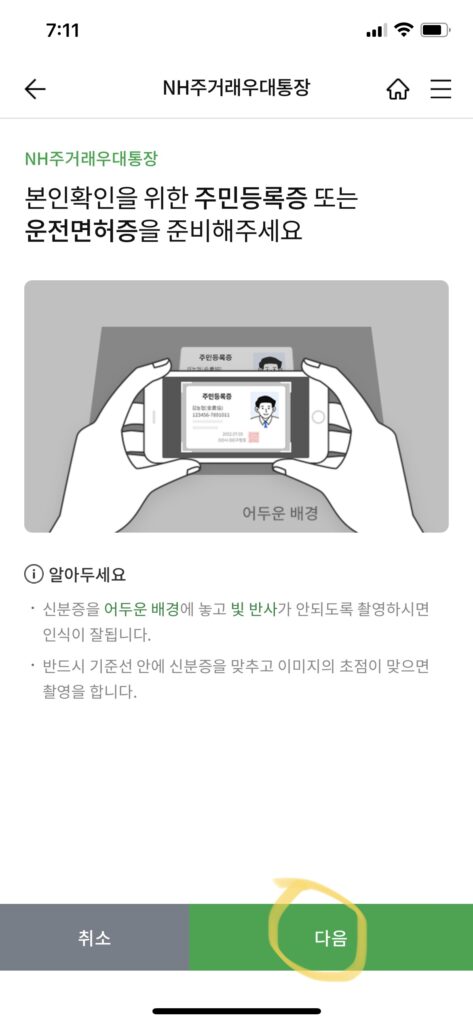
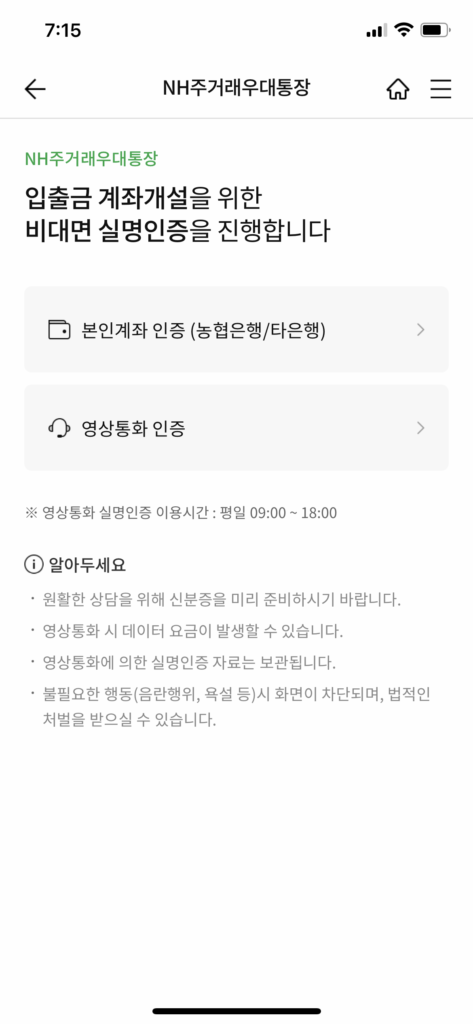
표시된 이용약관동의 체크 해주시고 다음으로 넘어갑니다.
신분증을 촬영 합니다. 촬영 후 정보가 올바르게 인식 되었는지 확인합니다. 인식이 잘 안 되었다면 재촬영을 하거나 임의로 수정할 수 있습니다.
다음 본인명의 다른 계좌를 이용한 본인인증 또는 영상통화 인증 중 한가지를 진행해야 합니다. 사용중인 다른 뱅킹 계좌가 있고 입출금 내역을 실시간으로 확인할 수 있다면 계좌를 통한 인증이 편리합니다. 하지만 입출금 내역 실시간 확인이 불가할 경우 영상통화를 통한 인증을 해야합니다. 상황에 맞게 진행을 하시면 됩니다. 영상통화의 경우 이용가능 시간대인지 확인하고 진행합니다. 여기서는 다른 계좌를 통한 인증으로 진행 해 보겠습니다.
4. 실명인증 및 고객정보 입력
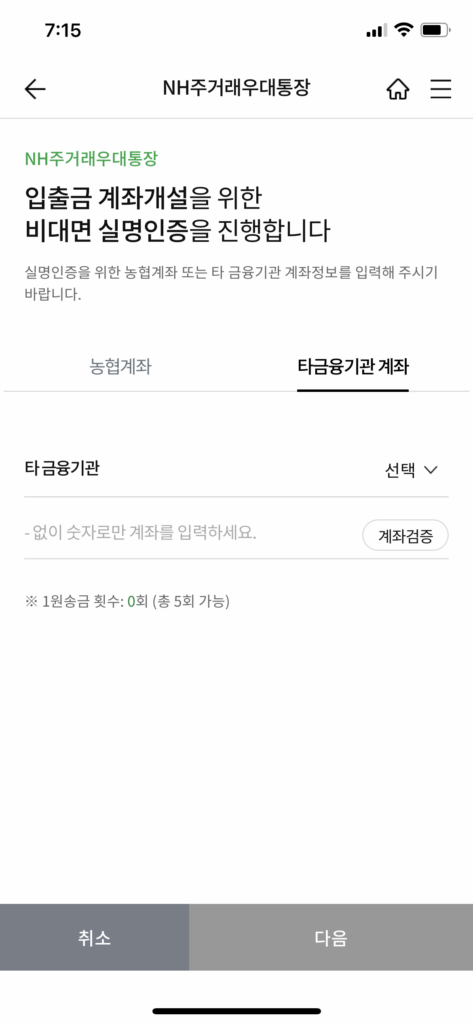
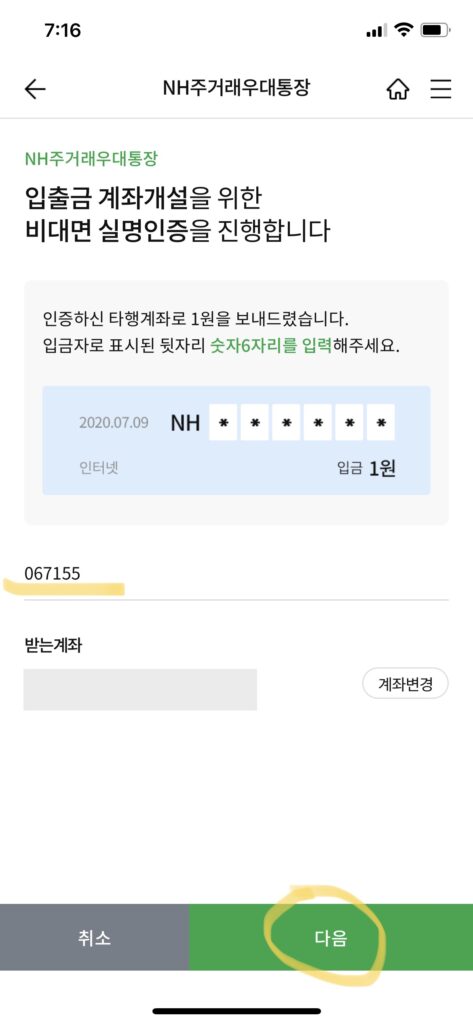
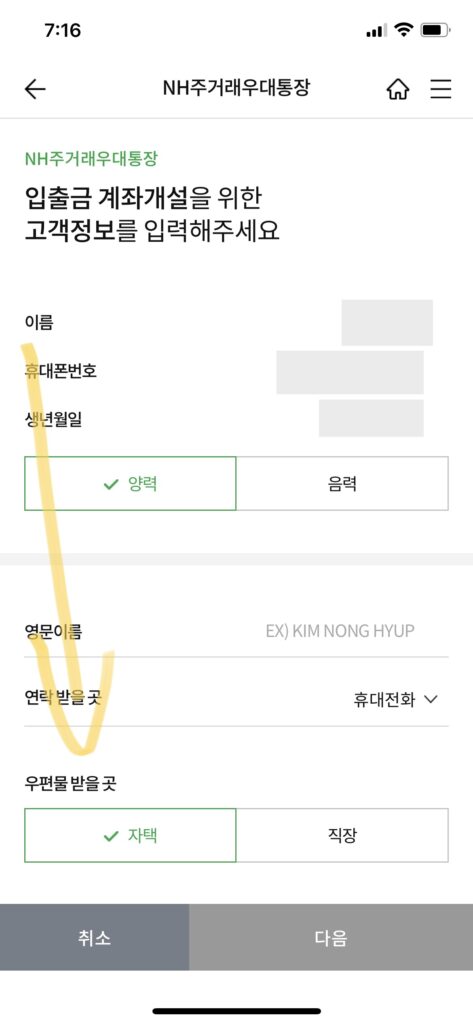
입금내역 실시간 확인이 가능한 본인명의 계좌번호를 입력합니다. 계좌검증를 누르고 다음으로 넘어갑니다. 입력한 계좌로 1원이 입금됩니다. 입급내역에 적인 6자리 숫자를 입력하면 인증이 완료됩니다. 다음을 누르고 밑으로 스크롤하면서 알맞은 개인정보를 입력합니다.
5. 약관동의 통장 비밀번호 설정
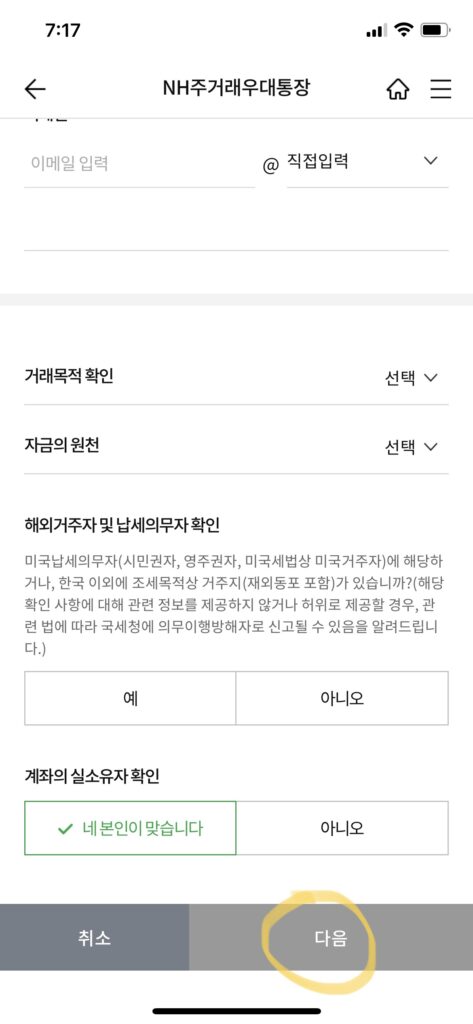
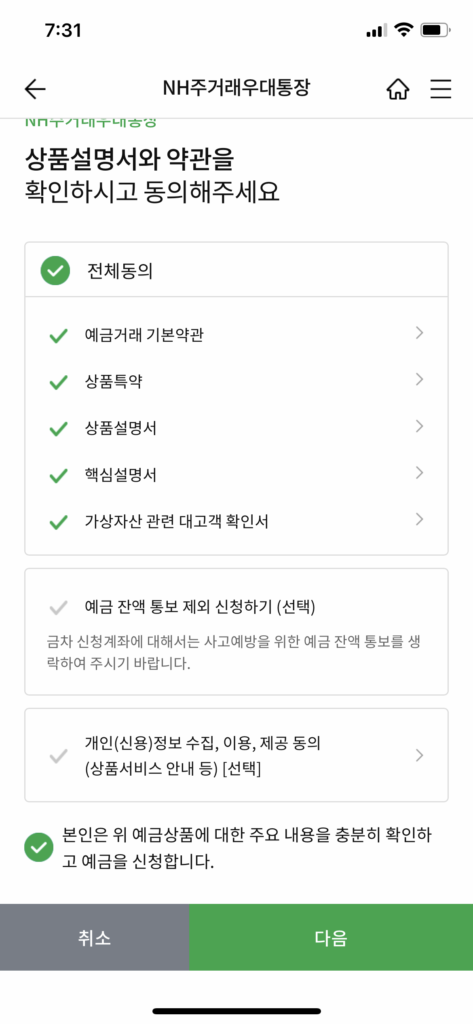
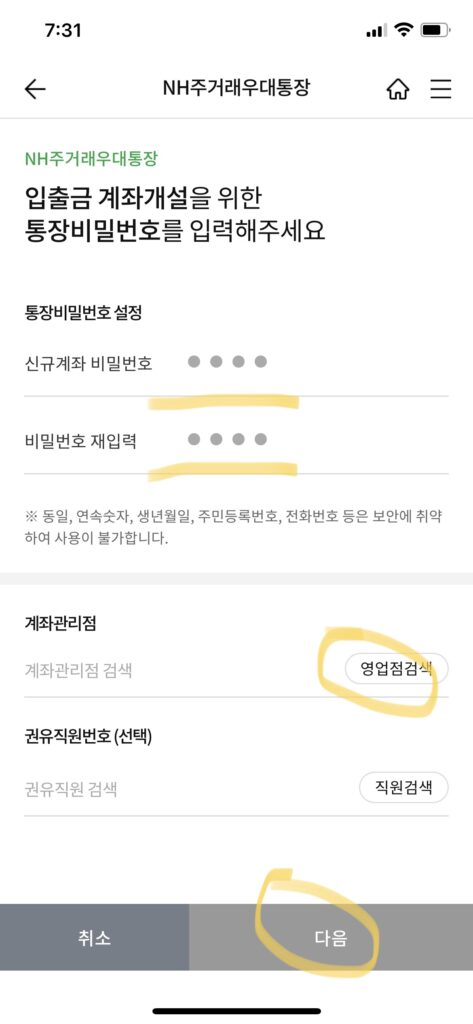
거래목적, 납세의무자확인등 알맞은 정보를 선택 체크 합니다.
다음을 누르고 약관동의 체크합니다.
다음 누르고 통장 비밀번호 4자리를 설정합니다. 계좌관리점은 영업점 검색 누르고 거주지역에서 가까운 영업점을 선택하면 됩니다. 다음으로 넘어갑니다.
6. 추가 ARS 전화인증하기
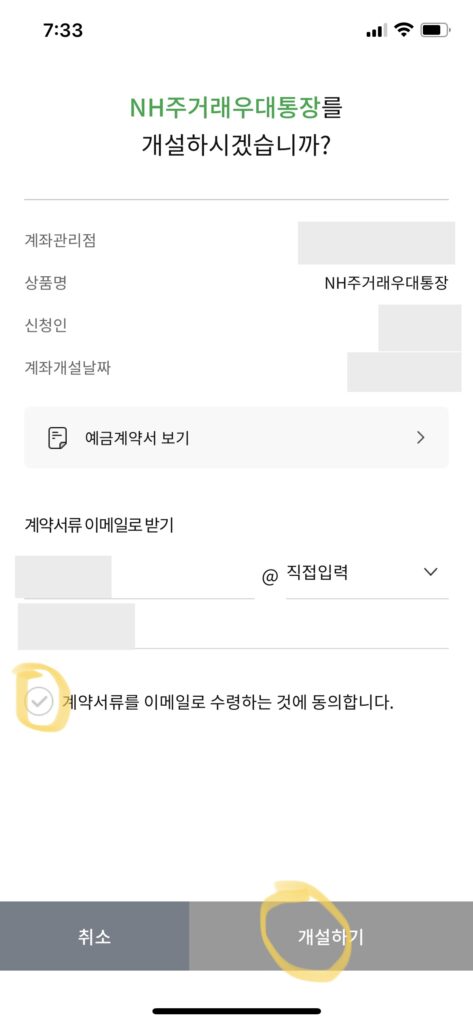
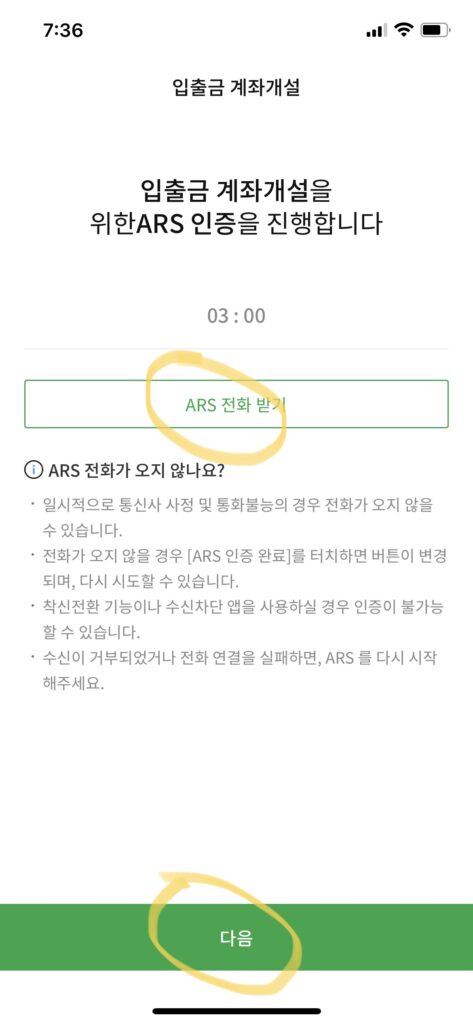
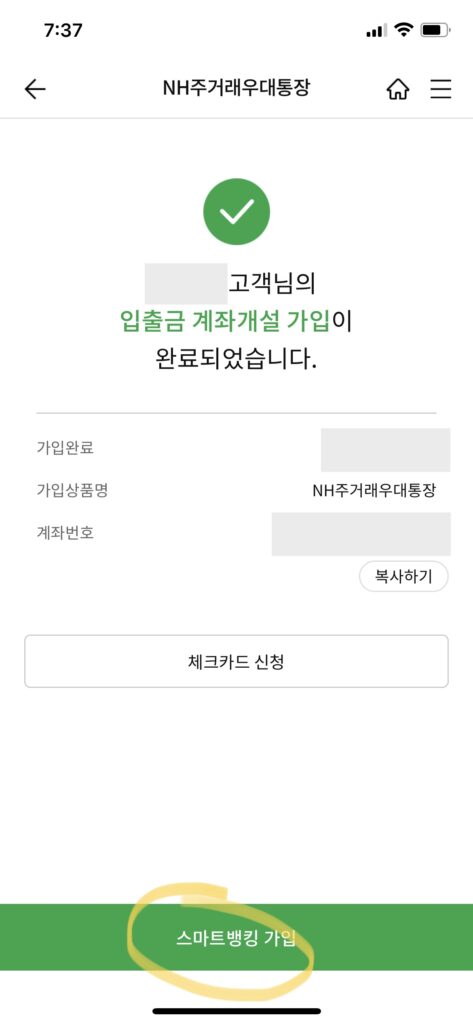
“계약서류를 이메일로 수령하는 것에 동의” 체크하고 개설하기 누릅니다. 마지막으로 ARS인증을 진행합니다. 전화받기 누르고 전화오면 안내에 따라 진행합니다. 인증 완료후 다음을 누르면 계좌개설이 완료됩니다. 여기까지는 계좌개설만 완료된 상태입니다. 스마트폰으로 뱅킹을 하기 위해서 스마트뱅킹 가입을 진행해야 합니다.
농협 전자금융 서비스 가입하기
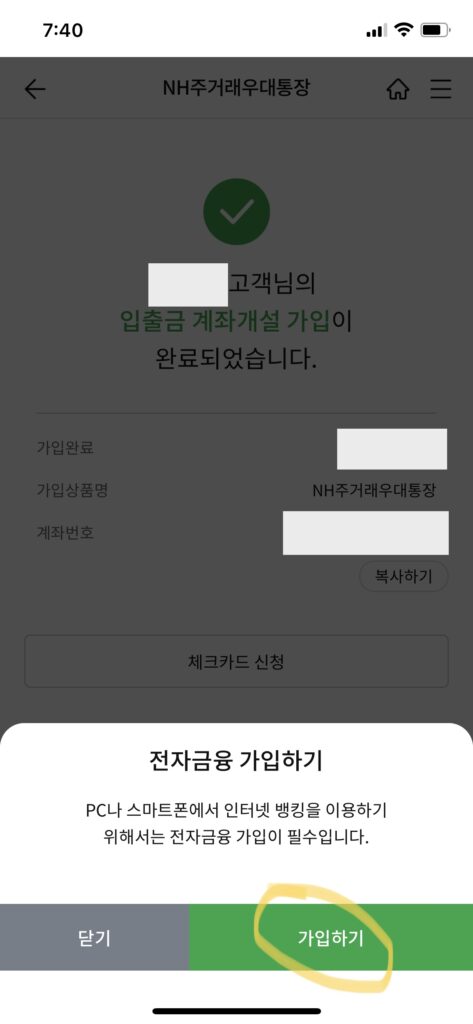
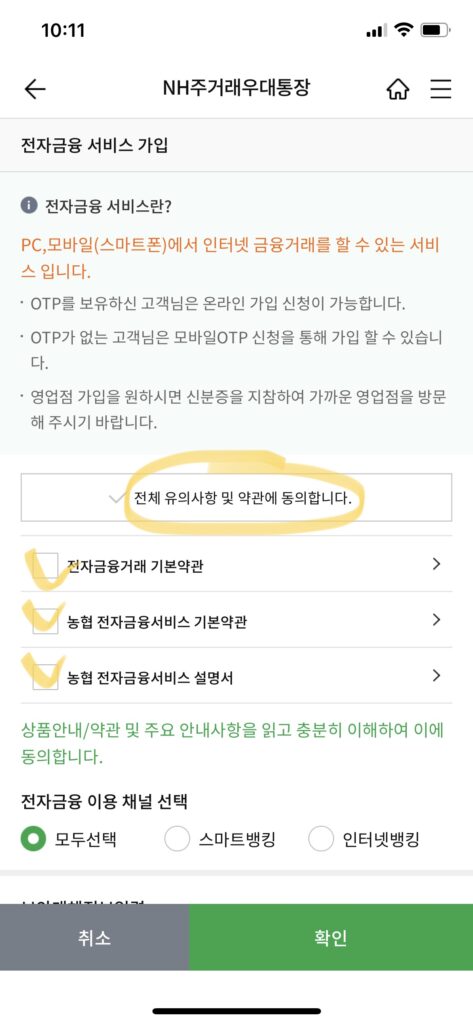
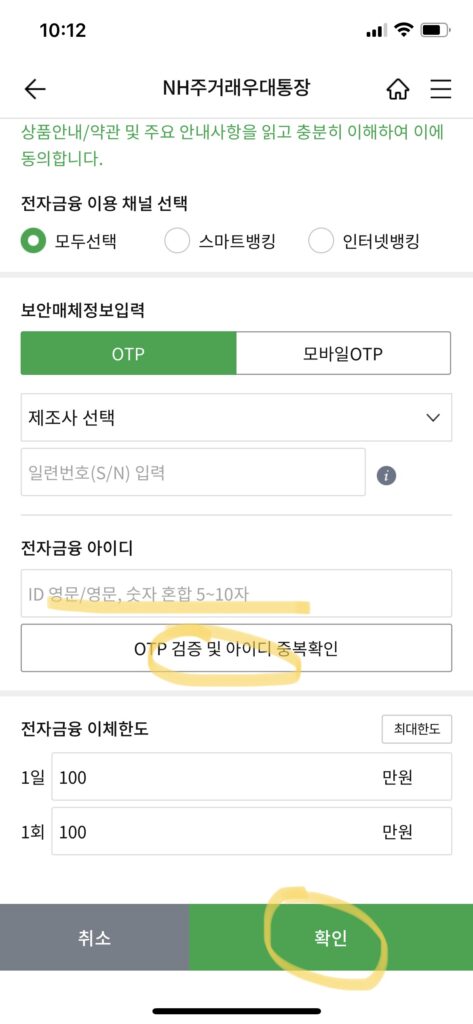
가입하기 누릅니다. 다음에서 약관동의 부분 체크합니다.
보안매체정보입력에서 기존에 사용하던 실물OTP가 있다면 제조사와 일련번호를 입력해서 동일하게 사용할 수 있습니다. 모바일OTP를 선택하면 앱 안에 OTP기능이 활성화 됩니다. 모바일OPT는 별도로 소지하고 다니지 않아도 되서 편리하지만 농협은행 전용으로만 사용할 수 있습니다. 기호에 맞게 선택 하시면 됩니다.
다음 사용할 아이디를 입력후 중복확인을 누릅니다. 이체한도 지정하고 확인을 누릅니다.
다음으로 넘어가면 나오는 약관동의 부분에서 동의 체크합니다. 다음 누릅니다. 간편인증 비밀번호등록 완료하면 계좌개설, 스마트뱅킹 사용을 위한 모든 과정이 완료됩니다.
더해서 지문인증 또는 페이스 인증 설정 후 사용하시면 됩니다.
여기까지 농협 비대면 계좌개설 하는 방법에 대해 알아봤습니다.
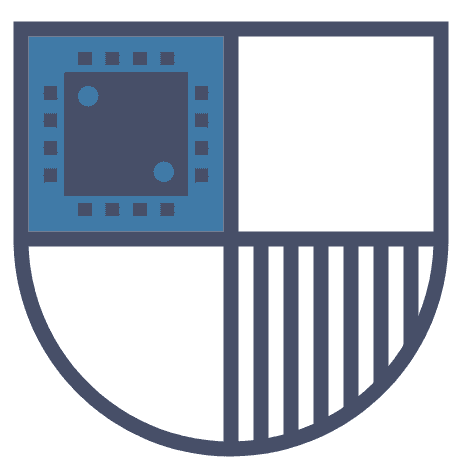

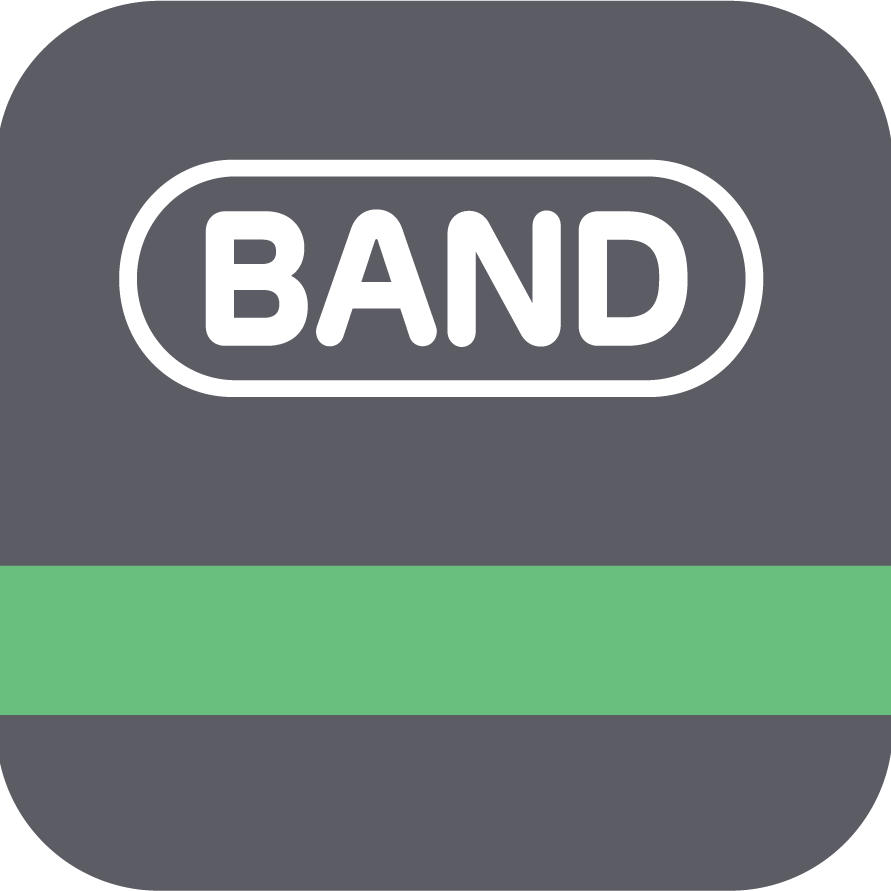


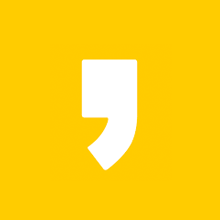

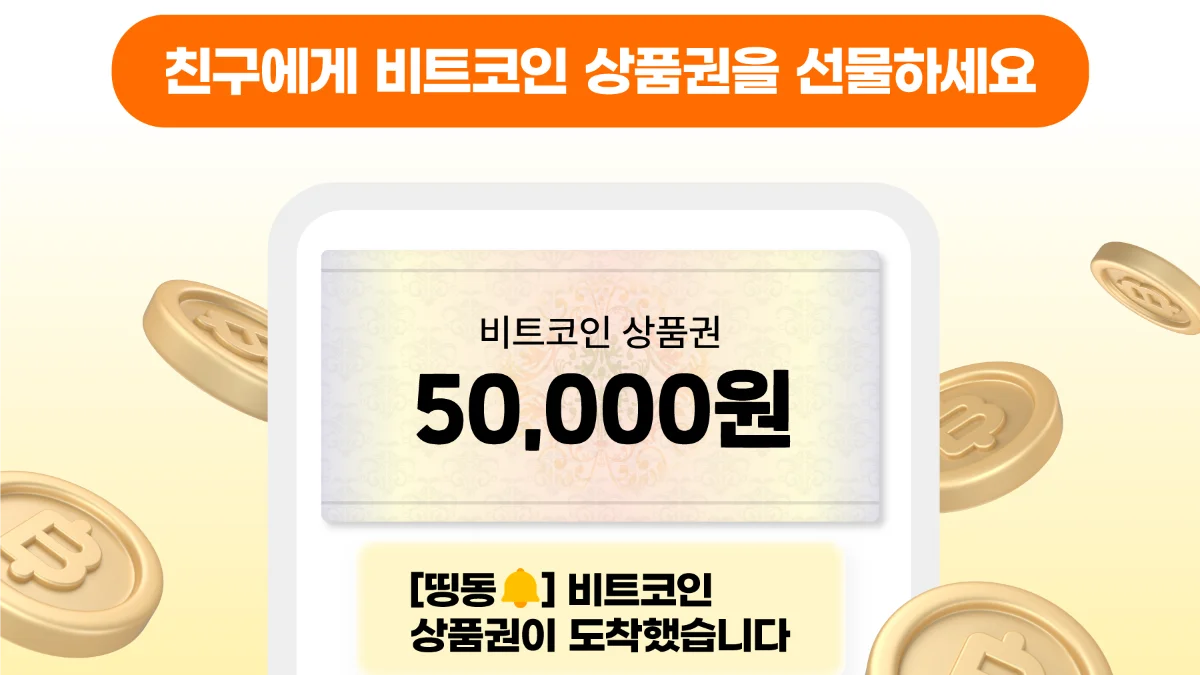 빗썸 비트코인 5만원 상품권 이벤트(상품권 코드)
빗썸 비트코인 5만원 상품권 이벤트(상품권 코드)  전북은행 비대면 계좌개설 및 한도해제 방법
전북은행 비대면 계좌개설 및 한도해제 방법 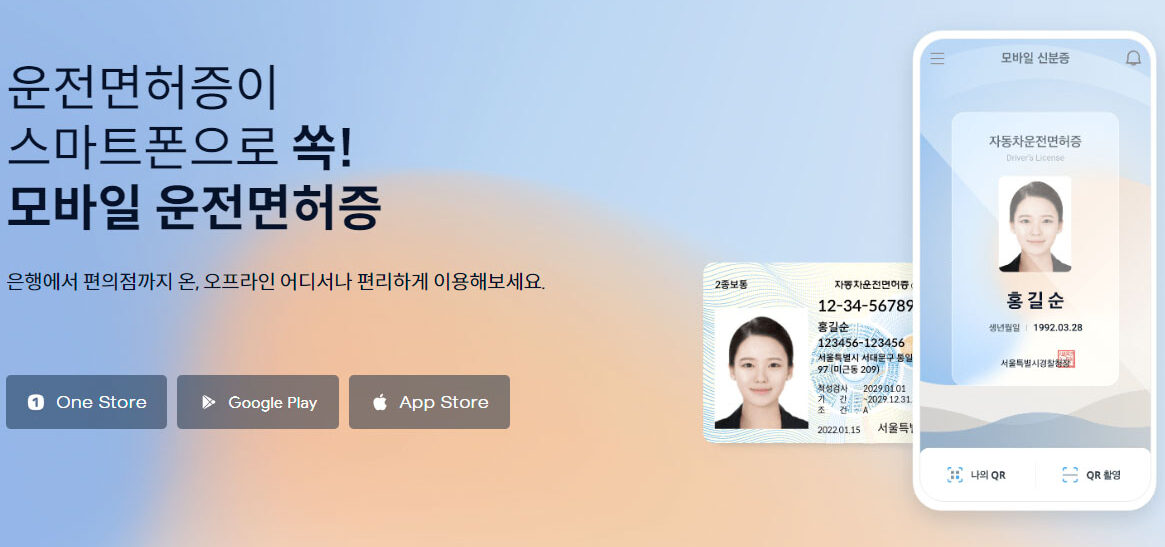 모바일운전면허증 발급 따라하기
모바일운전면허증 발급 따라하기  카카오뱅크 오픈뱅킹 계좌 등록하기
카카오뱅크 오픈뱅킹 계좌 등록하기